Bài viết được tư vấn chuyên môn bởi ông Võ Văn Hiếu – Giám đốc kỹ thuật của Trung tâm sửa chữa điện lạnh – điện tử Limosa.
So sánh hai tài liệu Word là một tác vụ cần thiết khi bạn có nhu cầu công việc bắt buộc cần kiểm tra những thay đổi và sự khác biệt giữa chúng. Nhưng không phải ai cũng biết cách thực hiện điều này một cách nhanh chóng và hiệu quả. Dưới đây là hướng dẫn chi tiết cách so sánh 2 file văn bản Word. Mời bạn đọc tham khảo cùng Trung tâm sửa chữa điện lạnh – điện tử Limosa nhé!

MỤC LỤC
1. Phần mềm Word là gì? Đặc điểm nổi bật
- Về khái niệm: đây là ứng dụng dùng do tập đoàn Microsoft sáng tạo với mục đích để thực hiện các công việc liên quan đến soạn thảo, xử lý các loại văn bản phổ biến cho những ai đang sử dụng máy tính. Microsoft Word giúp hỗ trợ trong công việc lẫn học tập của chúng ta bởi công dụng giúp bạn tạo ra các tài liệu, văn bản vô cùng chuyên nghiệp nhanh chóng.
- Ưu điểm nổi bật lớn của ứng dụng Word như là chức năng soạn thảo văn bản linh hoạt cho phép chỉnh sửa các lỗi chỉ với thao tác nhấn phím xóa hoặc nút Delete, dễ dàng kiểm tra lỗi chính tả bởi công cụ có sẵn, chèn được video, hình ảnh, biểu đồ giúp các thông tin của bạn nổi bật hơn,…ngoài ra còn so sánh được 2 file văn bản.
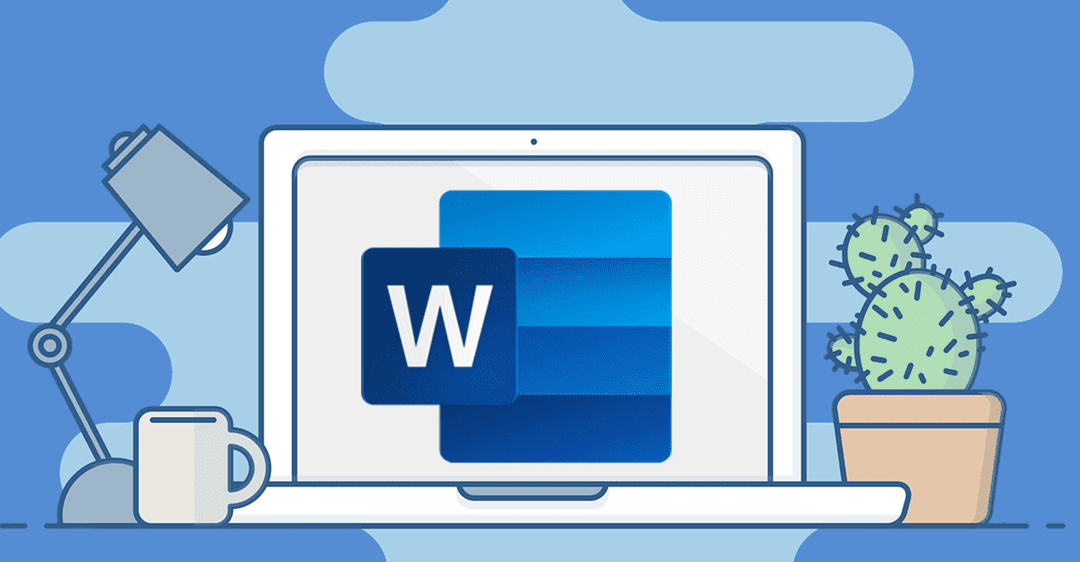
2. Tại sao bạn nên biết cách so sánh 2 file Word?
Một số lý do quan trọng cần sao sánh 2 văn bản gồm:
- Đối với người đọc: Khi đối mặt với một đoạn văn bản mới, so sánh với một bài viết cũ giúp cho người đọc hiểu được những điểm tương đồng hoặc khác biệt giữa chúng. Điều này giúp cho người đọc linh hoạt trong việc hiểu và đánh giá nội dung.
- Đối với người viết: Khi so sánh 2 văn bản, người viết có thể dễ dàng phát hiện ra những điểm khác biệt giữa chúng, từ đó chỉnh sửa văn bản của mình để đảm bảo tính chính xác và sự tương đồng trong nội dung.
- Đối với phân tích dữ liệu: Khi so sánh 2 tập dữ liệu, ta có thể phát hiện ra những điểm khác biệt giữa chúng, từ đó đưa ra các quyết định hợp lý dựa trên kết quả phân tích.
Vì vậy, có thể thấy nếu chúng ta biết cách so sánh 2 file văn bản Word thì đây sẽ là một công cụ hữu ích để tăng tính chất lượng và hiệu quả khi đọc hoặc viết văn bản.
3. Cách so sánh 2 file văn bản Word
Sau đây là 2 cách có thể giúp người dùng dễ dàng so sánh 2 file văn bản Word:
3.1 Cách so sánh 2 file văn bản Word bằng công cụ Compare
Bước 1: Mở tài liệu gốc và tài liệu muốn so sánh trong Microsoft Word.
Bước 2: Chọn tab “Review” trên thanh công cụ Ribbon.
Bước 3: Hộp thoại Compare Documents mở ra. Ở mục Original Document, bạn chọn file có văn bản gốc còn trong mục Revised Document thì chọn file văn bản muốn so sánh. Sau đó nhấn OK.
Bước 4: Thực hiện quá trình so sánh hai văn bản.
3.2 Cách so sánh 2 file văn bản Word trên các công cụ online
Nếu tính năng so sánh mặc định không thỏa mãn yêu cầu của bạn, bạn có thể sử dụng phần mềm so sánh tài liệu online. Một số phần mềm so sánh tài liệu phổ biến hiện nay như: WinMerge, Beyond Compare và Diff Doc.
- So sánh trên công cụ Diffchecker: Công cụ hỗ trợ so sánh trực tuyến này vô cùng hiệu quả không chỉ ở các phần văn bản chữ mà cả hình ảnh lẫn các tập tin PDF mà bạn nên sử dụng thử một lần. Ứng dụng này bạn thể cài trên máy tính và có thể thêm tùy chọn so sánh các thư mục với nhau.
- So sánh bằng CopyLeaks: Một công cụ sử dụng đơn giản nhanh gọn và giúp bạn tiết kiệm được rất nhiều thời gian hơn so với sử dụng phương pháp thủ công. Công cụ này hỗ trợ đa dạng tài liệu như file pdf, html, doc, txt, rtf, ppt,…Bạn chỉ cẩn tải ứng dụng về máy, đăng ký tài khoản là đã có thể tải file thực hiện so sánh.
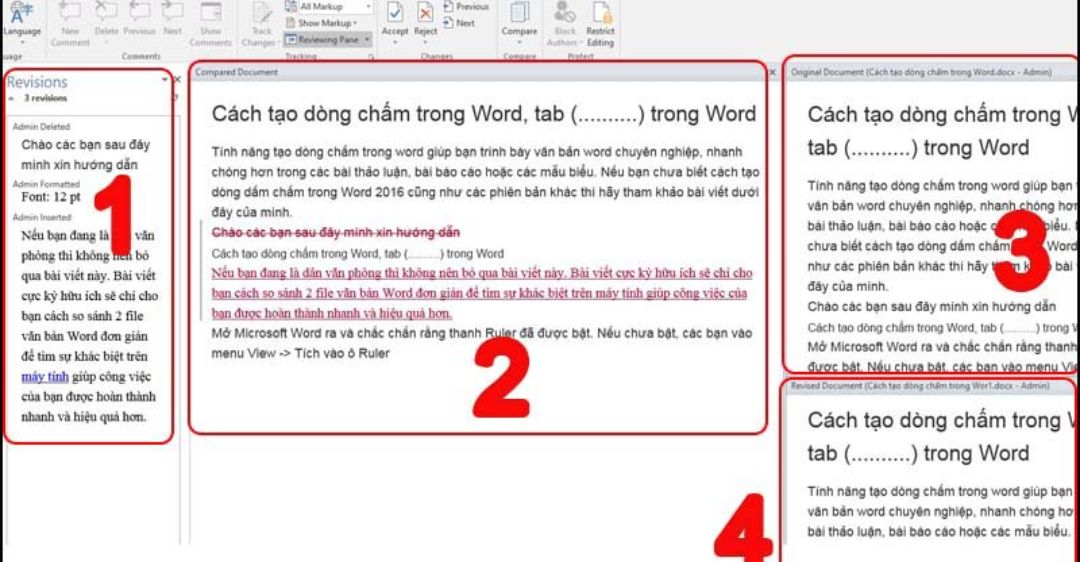
4. Một số lưu ý
Khi thực hiện cách so sánh 2 file văn bản Word, bạn nên lưu ý một số điểm sau đây để đảm bảo tính chính xác và đáng tin cậy của kết quả:
- Sử dụng công cụ so sánh phù hợp: Microsoft Office cung cấp cho người dùng một công cụ so sánh tích hợp trong Word, tuy nhiên bạn cũng có thể sử dụng các phần mềm khác như WinMerge hoặc Beyond Compare.
- Đảm bảo định dạng giống nhau: Trước khi thực hiện so sánh, bạn cần đảm bảo rằng cả hai file văn bản đều có định dạng giống nhau. Nếu không, kết quả so sánh có thể không chính xác.
- Chỉ định vùng so sánh: Bạn cần chỉ định rõ những phần nào trong hai file văn bản cần so sánh. Việc này giúp tránh so sánh những phần không cần thiết và tăng tính chính xác của kết quả.
- Kiểm tra lại kết quả: Sau khi thực hiện so sánh, bạn cần kiểm tra lại kết quả để đảm bảo tính chính xác. Nếu có sai sót, bạn cần xem xét lại phương pháp so sánh hoặc kết quả đã được so sánh.
Vừa rồi Trung tâm sửa chữa điện lạnh – điện tử Limosa cung cấp đến bạn đọc toàn bộ nội dung cách so sánh 2 file văn bản Word vô cùng tiện ích. Chúng tôi hy vọng rằng với các bước trên bạn có thể so sánh hai file văn bản một cách chính xác nhất. Không chỉ cung cấp các thông tin, trung tâm chúng tôi còn rất nhiều dịch vụ hỗ trợ khác, nếu bạn có nhu cầu hãy gọi điện đến HOTLINE 1900 2276 để được hỗ trợ nhé!

 Thời Gian Làm Việc: Thứ 2 - Chủ nhật : 8h - 20h
Thời Gian Làm Việc: Thứ 2 - Chủ nhật : 8h - 20h Hotline: 1900 2276
Hotline: 1900 2276
